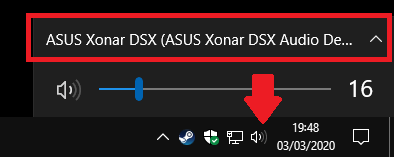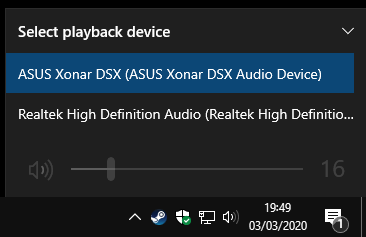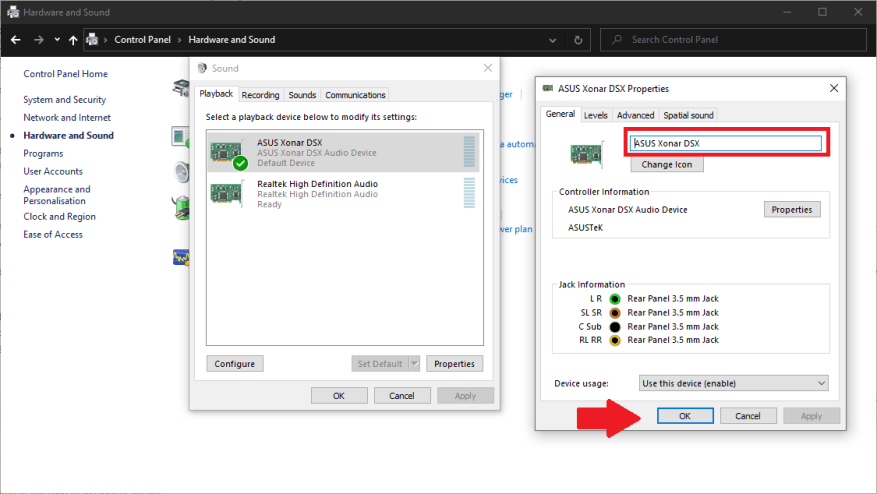Przełączanie między urządzeniami audio jest znacznie prostsze w systemie Windows 10 niż we wcześniejszych wersjach. Chociaż kroki mogą nie być od razu intuicyjne, po wykonaniu jest to szybki proces.
Opcje wyjścia audio są teraz zintegrowane z nowoczesną kontrolą głośności. Możesz to otworzyć, klikając ikonę wyjścia audio (ikona głośnika) na pasku zadań, w obszarze zasobnika systemowego.
Zobaczysz suwak głośności, który dostosuje głośność aktualnie wybranego źródła wyjściowego. Powyżej kliknij nazwę urządzenia, aby wyświetlić wszystkie urządzenia wyjściowe w systemie. Następnie kliknij dowolne urządzenie, aby natychmiast ustawić je jako wybrane wyjście.
Suwak głośności zostanie teraz zaktualizowany, aby odzwierciedlić poziomy nowego wyjścia. Ustawienia głośności są zapisywane dla każdego urządzenia, dzięki czemu słuchawki są ciche, a system stereo na tylnym panelu jest głośny.
Możesz zmienić nazwy lub usunąć urządzenia, aby pomóc uporządkować listę wyników. W tym celu musisz użyć starego Panelu sterowania. Uruchom Panel sterowania, wyszukując go w menu Start. Kliknij kategorię Sprzęt i dźwięk, a następnie łącze Dźwięk.
Zobaczysz listę urządzeń wyjściowych w twoim systemie, która powinna być identyczna z wyświetlaną w regulacji głośności paska zadań. Kliknij prawym przyciskiem myszy dowolne urządzenie i wybierz „Wyłącz”, aby ukryć wyjścia, których nie używasz.
Nazwy wyjść można zmienić, klikając dwukrotnie i wpisując nową nazwę w wyświetlonym oknie Właściwości. Możesz także wybrać nową ikonę, chociaż jest ona wyświetlana tylko w Panelu sterowania. Co bardziej przydatne, okno pozwala skonfigurować ustawienia wyjściowe, takie jak jakość dźwięku i sterowanie korektorem, za pomocą zakładek u góry. Dostępne opcje będą się różnić w zależności od urządzenia. Kliknij Zastosuj i OK, aby zapisać zmiany po zakończeniu.